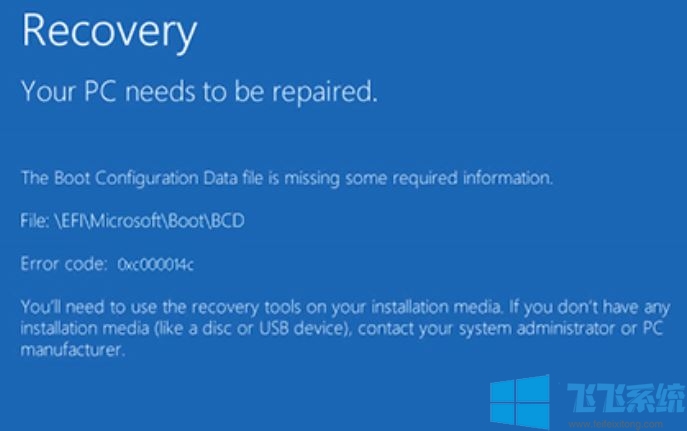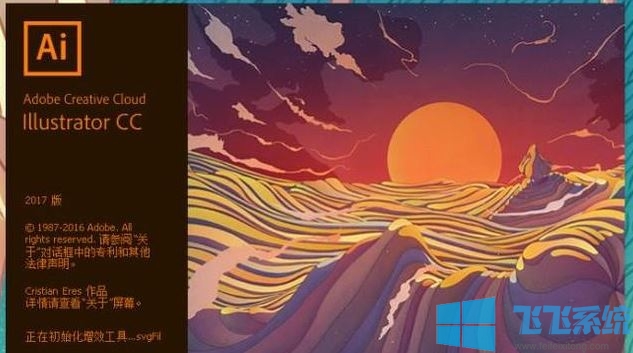win10更新后笔记本电脑移动热点无法打开该怎么办?(已解决)
- 编辑:飞飞系统
- 时间:2020-04-25
win10更新后笔记本电脑移动热点无法打开该怎么办?近期将win10系统更新完毕重启后windows10系统笔记本的移动热点功能无法打开,按原来设置方法重新打开时,显示“我们无法设置移动热点“的提示,针对这样的故障大家可以通过本文中飞飞系统小编给大家分享的方法来进行修复。
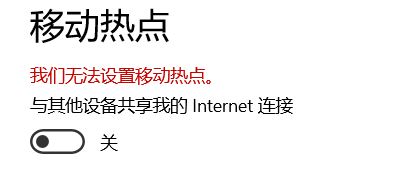
1. 按键盘Win+R打开"运行",输入cmd然后按Ctrl+Shift+回车,以管理员身份打开命令提示符
也可以打开开始菜单,搜索:cmd ,在命令提示符 上单击鼠标右键,选择【以管理员身份运行】即可
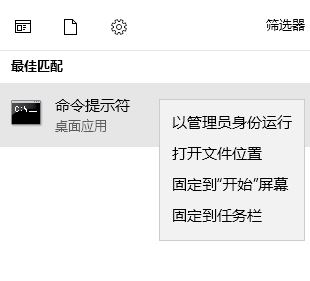
2. 在打开的命令提示符窗口中粘贴运行下面的命令:
netsh int ip reset
netsh winsock reset
3. 重启一下电脑。
以上便是飞飞系统小编给大家分享介绍的win10更新后笔记本电脑移动热点无法打开的解决方法!
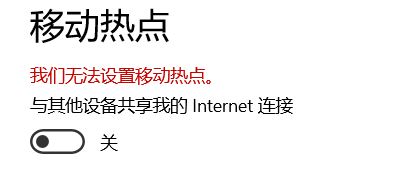
win10更新后笔记本电脑移动热点无法打开的解决方法
1. 按键盘Win+R打开"运行",输入cmd然后按Ctrl+Shift+回车,以管理员身份打开命令提示符
也可以打开开始菜单,搜索:cmd ,在命令提示符 上单击鼠标右键,选择【以管理员身份运行】即可
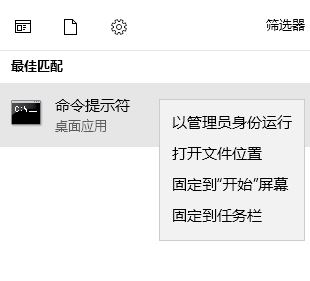
2. 在打开的命令提示符窗口中粘贴运行下面的命令:
netsh int ip reset
netsh winsock reset
3. 重启一下电脑。
以上便是飞飞系统小编给大家分享介绍的win10更新后笔记本电脑移动热点无法打开的解决方法!